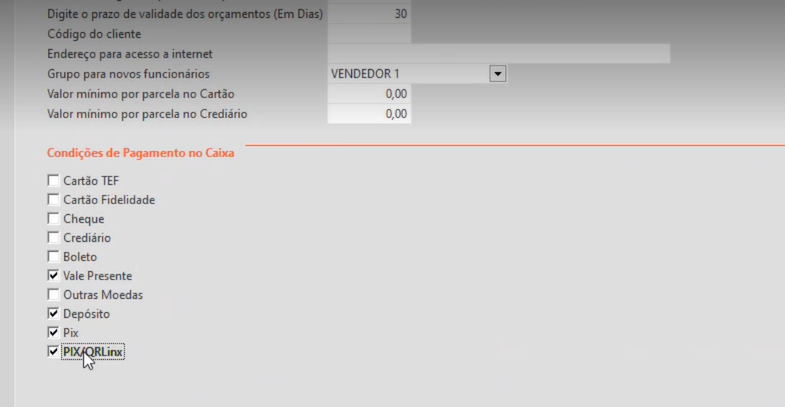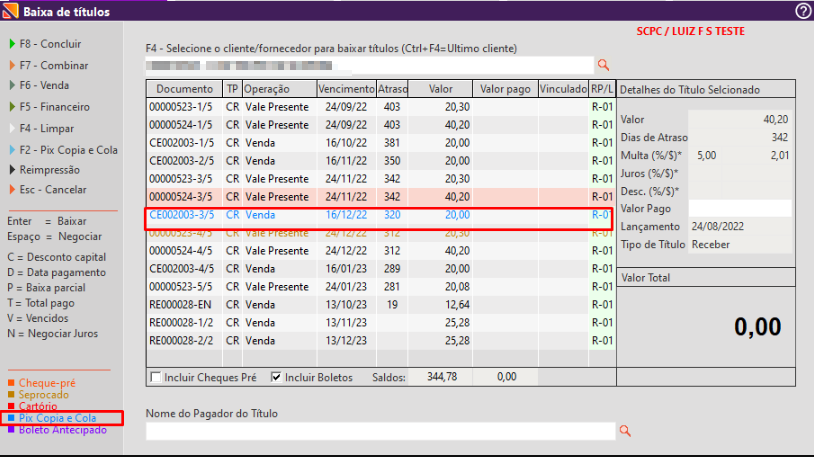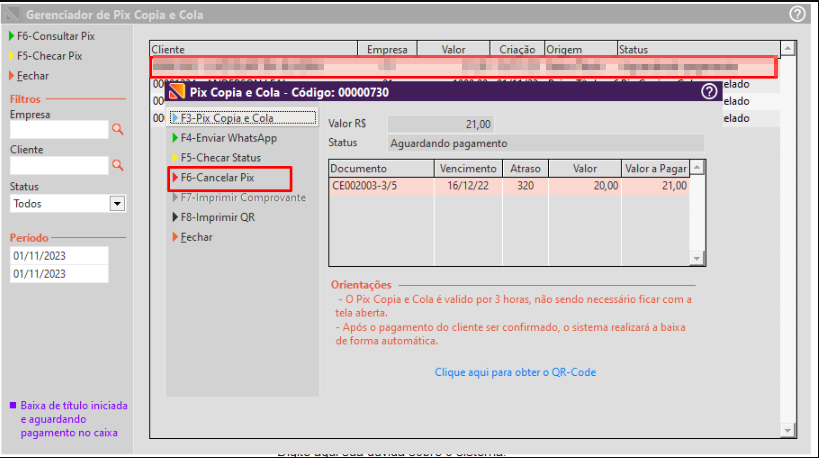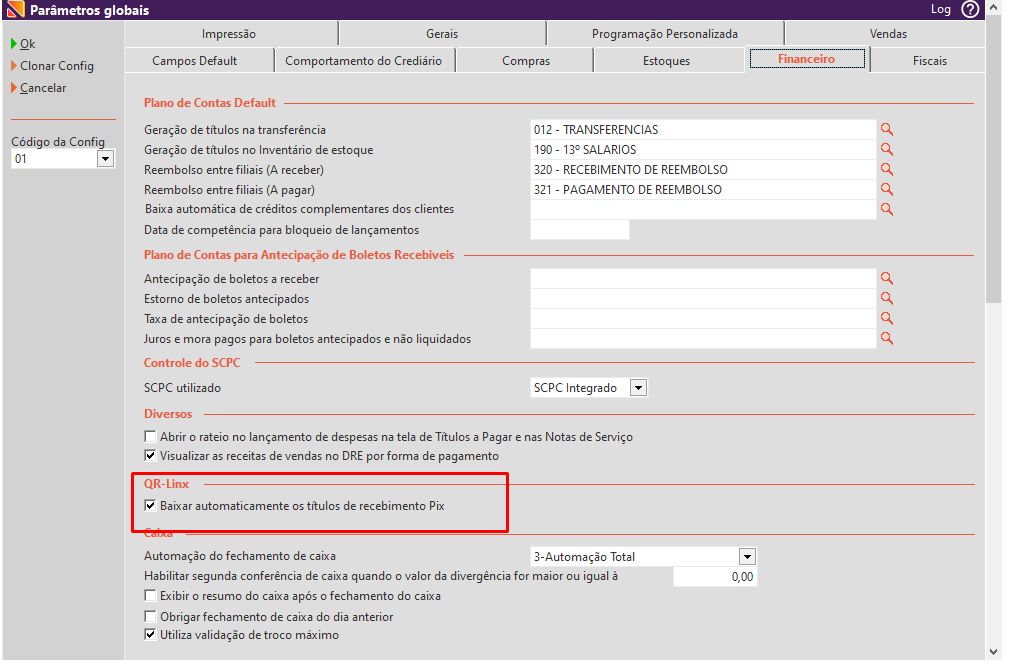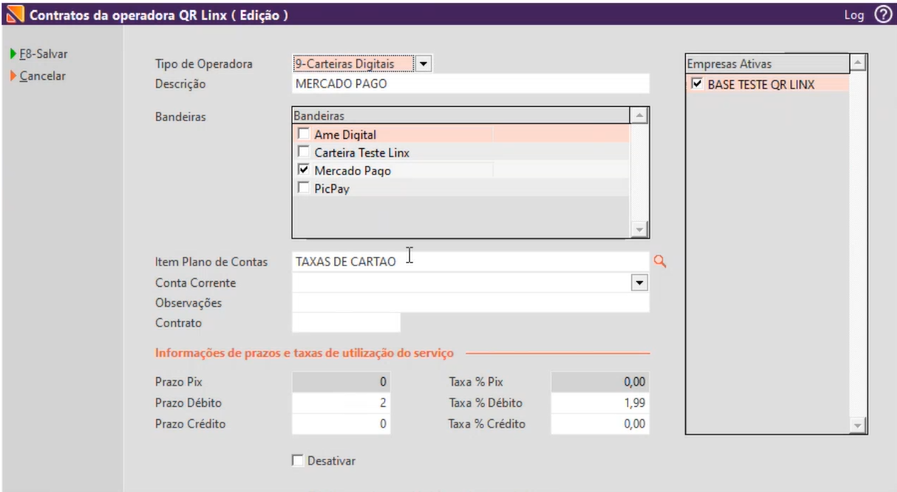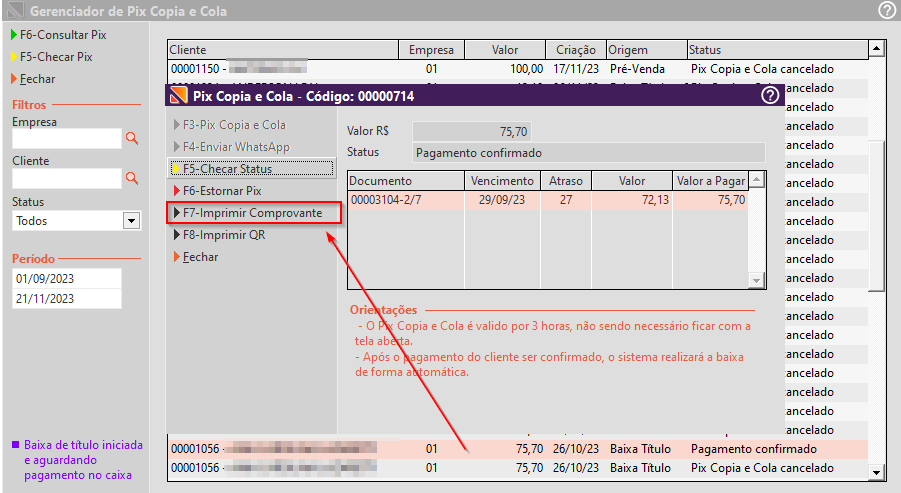Na minha empresa tenho computadores com windows 7, 8.1 e windows 10, vai funcionar o qr-linx em todas as máquinas em diferentes versões do Windows?
Não. O Qr-Linx irá funcionar se tiver todas as máquinas com apenas uma versão do sistema operacional, ou seja, todos os pc's com windows 10 por exemplo. Se não, na hora da ativação irá trazer erros.
A ativação do Qr-linx é por CNPJ?
Sim. você contrata a ferramenta por CNPJ e não tem limite de computadores para realizar a ativação. Caso queira ativar a ferramenta em 20 computadores do mesmo CNPJ é possível realizar a ativação em todos eles.
Eu tenho 10 lojas, eu preciso configurar em cada máquina?
Sim, a ativação é local. Então você precisa ativar o qr-linx nas 10 máquinas.
A primeira ativação do Qr-Linx ou Pix copia e cola é feito no suporte?
Não. A primeira ativação é feito pelo time de Serviços, então você deve aguardar o contato deles para realizar a primeira ativação.
Eu ativei o QR-Linx em parâmetros locais, contratei a ferramenta, porém ainda não aparece no meu caixa, o que eu faço?
Valide se no retaguarda > configurações > Parâmetros Globais > aba Geral está ativado a opção Pix/QR-Linx.
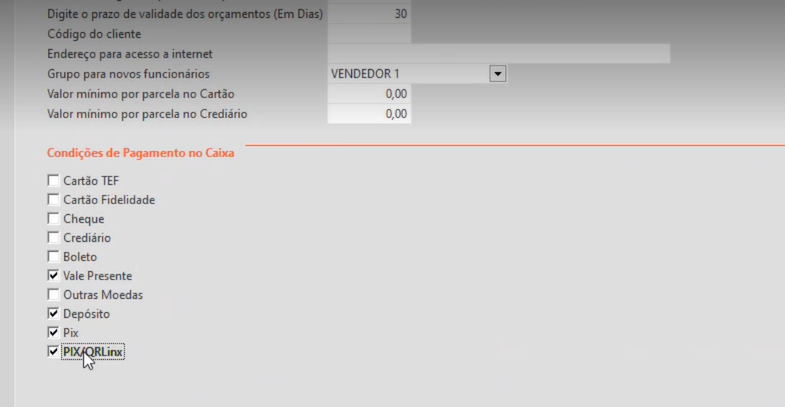
Como eu sei que o título que gerei o pix copia e cola está aguardando pagamento?
Tem a primeira forma que é identificar o título e se a cor dele está com azul claro
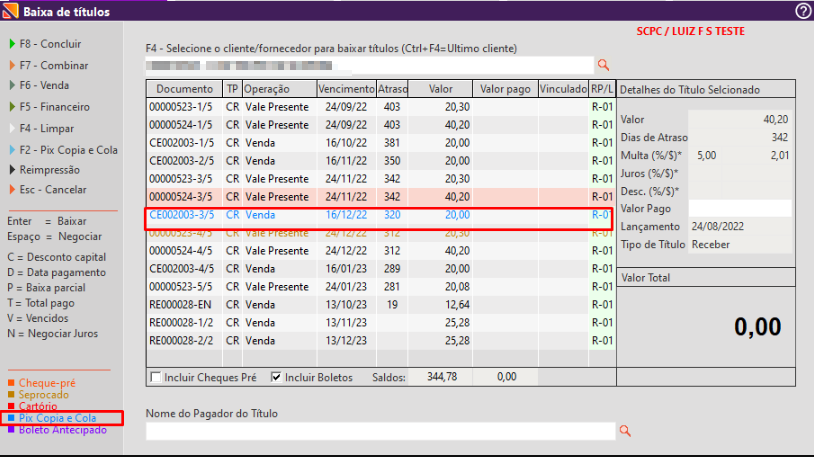
Você pode também também dar dois cliques e irá aparecer de pix e copia e cola.
E a segunda forma é ir no retaguarda, financeiro, controle de pix e carteiras digitais, gerenciador de pix e copia e cola
Selecione o mesmo e verifique o status do mesmo
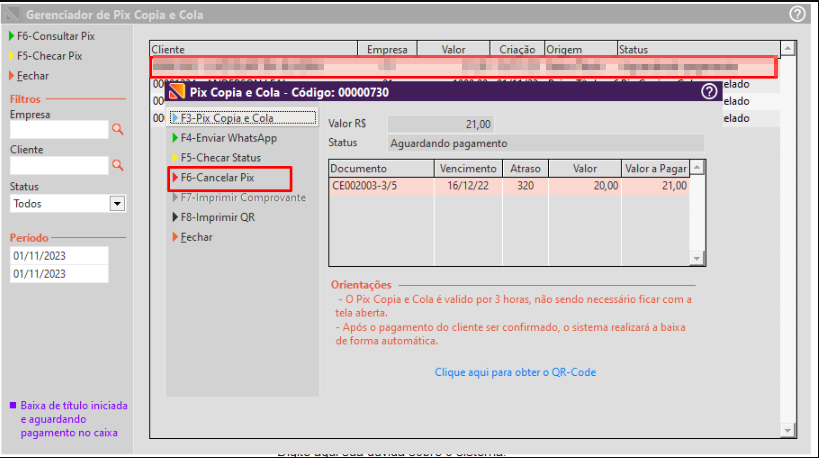
Com o usuário que tenha permissão de acesso. Acesse o retaguarda, configurações, parâmetros globais
Vá na aba Financeiro e desmarque a opção: 'Baixar automaticamente os títulos de recebimento Pix'
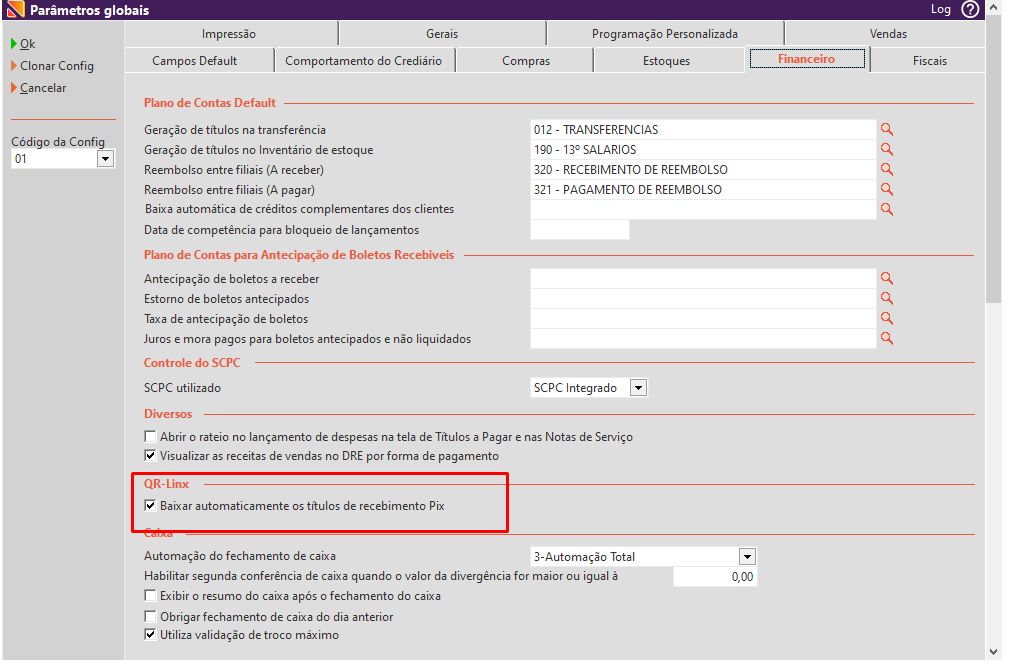
Quando eu ativo no seta para baixar automaticamente, na hora que o cliente faz o pagamento por meio do pix e copia e confirma no seta, o que acontece?
O seta irá baixar o título da baixa e irá também baixar o título criado para o pagamento do pix copia e cola.
Onde devo cadastrar ou alterar as taxas do Qr-Linx?
Acesse o retaguarda, financeiro, cadastro e configurações, Contratos de Operadoras QR Linx

Faça a alteração conforme contrato
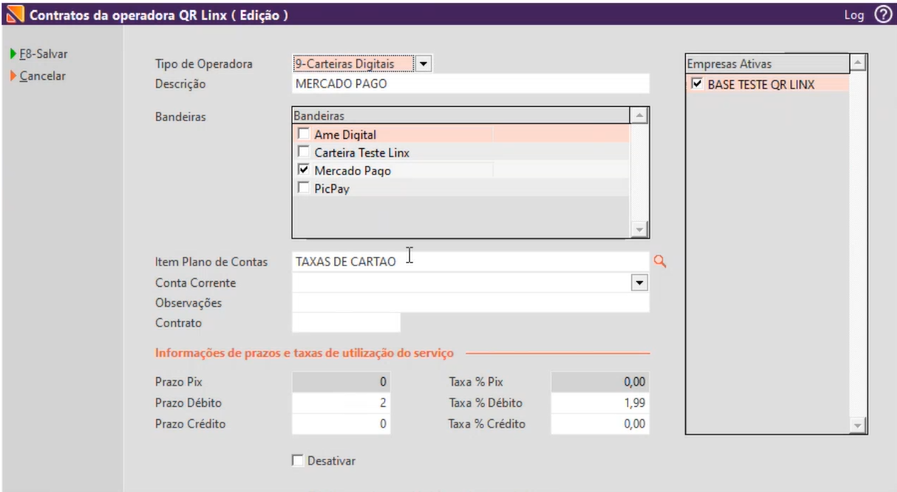
Lembrando que agora o pagamento dos valores recebidos via carteiras digitais não é mais feito pela Linx, mas pela própria carteira digital
Não quero mais usar uma carteira digital dentro do Qr-Linx, como eu faço dentro do Seta?
Acesse o retaguarda, financeiro, cadastro e configurações, Contratos de Operadoras QR Linx

Escolha a carteira digital que deseja desativar, dê dois cliques, desmarque a opção nas bandeiras e clique no botão Desativar

Eu baixei um título usando o Pix Copia e Cola, o sistema gera um título novo?
Sim. O Seta baixa o título que estava em aberto e também cria um título novo do pix copia e cola. Caso tenha a configuração de baixar automaticamente o título, ele já deixa baixado, caso não, o titulo do pix copia e cola fica em aberta aguardando para o usuário realizar a baixa.
Vou fazer uma baixa de título, mas tem desconto por antecipação, não permite fazer o pix copia e cola mesmo?
Correto. Não permite realizar essa operação.
Vou fazer uma baixa de título, mas dou um desconto, posso usar o pix copia e cola?
Sim. É possível realizar essa operação.
Posso reimprimir algum título do pix copia e cola e Qr-Linx?
Por enquanto, só é possível realizar a reimpressão atualização do pix copia e cola.
Acesse o retaguarda, financeiro, controle de pix e carteiras digitais, Gerenciador de Pix e Copia e Cola, use o filtro, dê dois cliques no títulos e clique em Reimprimir.
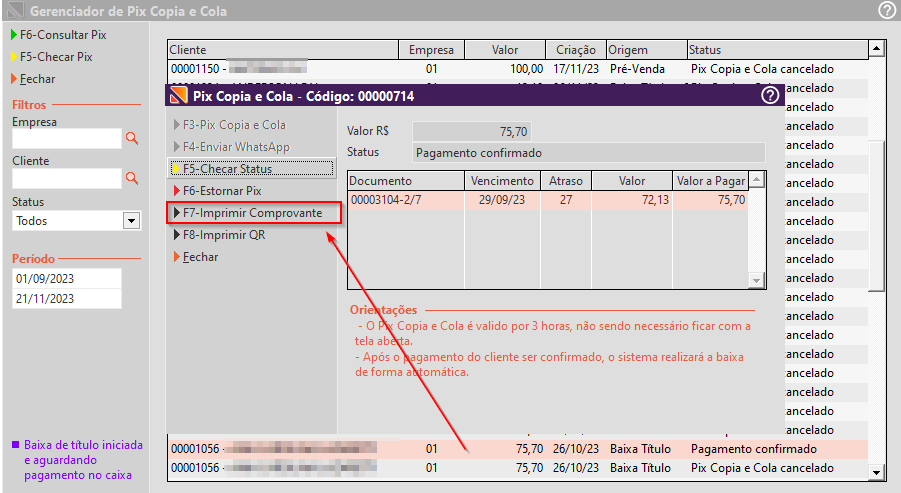
Para gerar um pix copia e cola na tela de pré-venda, preciso deixar o cadastro do cliente completo?
Você precisa deixar o cadastro completo do cliente para gerar uma pré-venda usando o pix copia e cola. Caso falta o e-mail ou cpf por exemplo, irá aparecer um erro ao finalizar uma pré-venda